
Vsebina
- faze
- 1. način Uporaba miške
- 2. način Zasukajte sliko po stopinjah
- 3. način Zavrtite sliko v 3D (za Word 2007 in novejše)
Word, čeprav je predvsem programska oprema za e-obdelavo, ima tudi več orodij za manipulacijo s slikami. Vrtenje slike je sorazmerno preprost postopek, ki ga lahko izvedemo na različne načine za nižjo ali višjo stopnjo natančnosti. Z miško lahko nadaljujete ročno ali označite stopnjo vrtenja. V programu Microsoft Word 2007 in novejših slikah lahko celo zasukate sliko v 3D.
faze
1. način Uporaba miške
- Odprite dokument. Ta vodič predvideva, da že imate v dokumentu vstavljeno sliko. Če želite vedeti, kako preberite ta članek o tem, kako vstaviti sliko v Microsoft Word.
-

Kliknite na sliko. Na robovih slike se prikažejo orisi s polji v vogalih in na sredini vsake vrstice. Zgoraj boste videli tudi krožno puščico. To boste uporabili za zasukanje slike. -

Zavrtite sliko. Kliknite okroglo puščico nad sliko in jo povlecite v smer, v kateri jo želite zasukati. Premaknite miško, kot da bi vrteli kos papirja po mizi. Slika se bo vrtela glede na kazalec.- Zavrtite sliko v korakih 15 °, pri tem pa držite tipko ⇧ Shift pritisku.
-
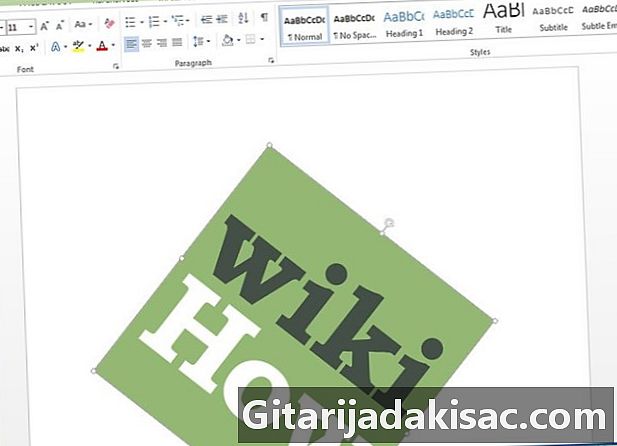
Nehajte vrteti sliko. Sprostite drsnik, da ustavite vrtenje slike.- Težje bo vrtenje z miško težje. Če želite sliko zasukati do določene stopnje, preberite naslednji razdelek.
2. način Zasukajte sliko po stopinjah
-
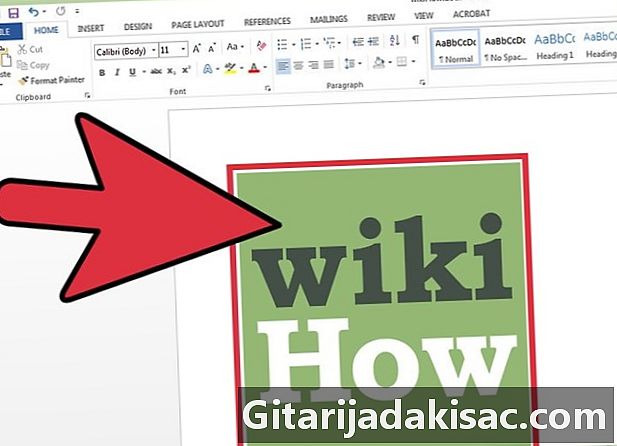
Izberite sliko. Kliknite na sliko, ki jo želite zasukati in okoli nje se bo prikazal oris. Spremembe, ki jih vnesete, bodo veljale za sliko. -
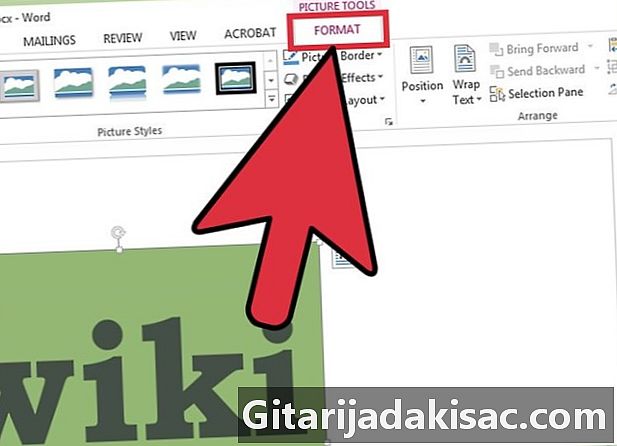
Izberite paletnico format. V možnostih traku na vrhu Wordovega okna izberite zavihek format. Moral bi biti na skrajni desni strani. -
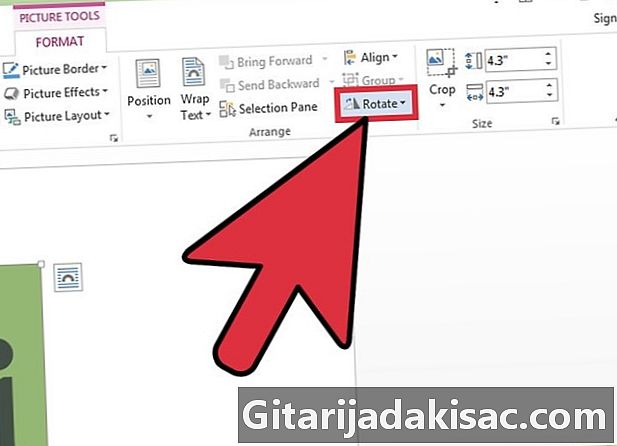
Kliknite na vrtenje. V tretji skupini klicanih ikon organizirati, kliknite ikono, ki izgleda kot dva trikotnika poleg drugega. Prikaže se spustni meni.- Če te možnosti ne najdete, s kazalcem miške pokažite nad vsako ikono v skupini organizirati za prikaz e z imenom zadevne ikone.
-
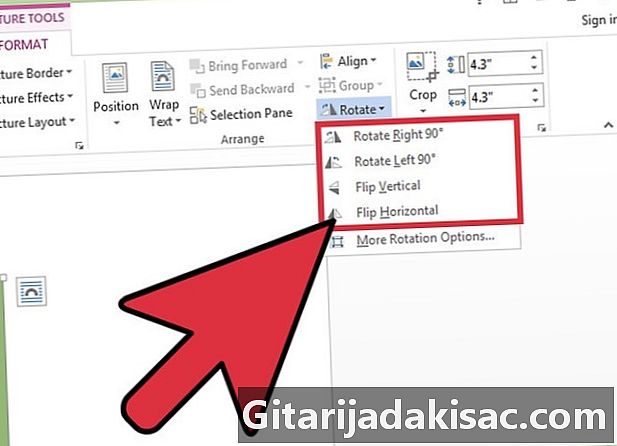
Zavrtite sliko v skladu z vnaprej določenimi koti. V spustnem meniju boste videli 4 različne možnosti: "Zavrtite desno za 90 °", "Zavijte levo za 90 °", "Prevrnite navpično" in "Prevrnite vodoravno".- možnost Vrti se navpično bo zasukal sliko vzdolž navpične osi.
- možnost Zavrtite vodoravno ga bo zasukal pod vodoravnim kotom.
-
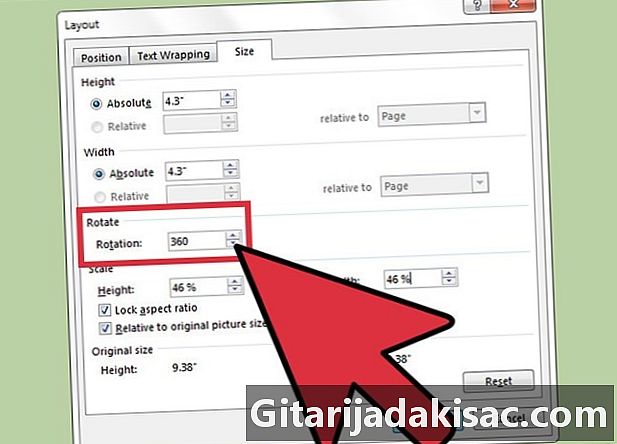
Zavrtite sliko pod določenimi koti. V istem spustnem meniju kliknite Druge možnosti vrtenja. V škatli vrtenje, določite vrednost vrtenja (v stopinjah) slike s pritiskom puščic navzgor in navzdol ali vnosa številke. Pozitivno število bo zasukalo sliko v desno, negativno pa na levo.- Vsaka vrednost, večja od 360 °, bo neuporabna, saj bo za 360 ° zasuk slika zasukala v prvotno usmeritev.
- Kliknite na OK uveljaviti spremembe.
3. način Zavrtite sliko v 3D (za Word 2007 in novejše)
-
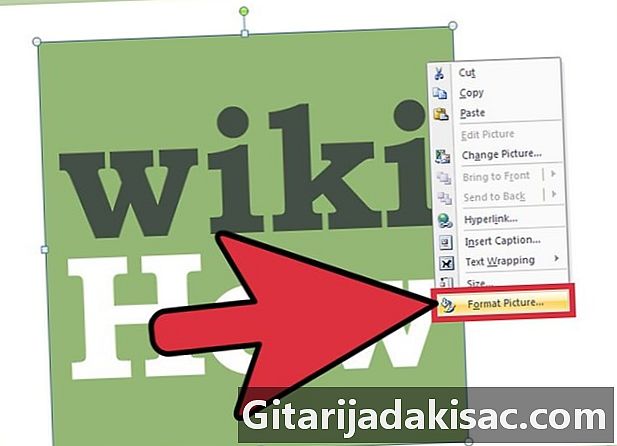
Z desno miškino tipko kliknite sliko. Izberite Oblika slike za prikaz nove plošče desno ali nad oknom. -
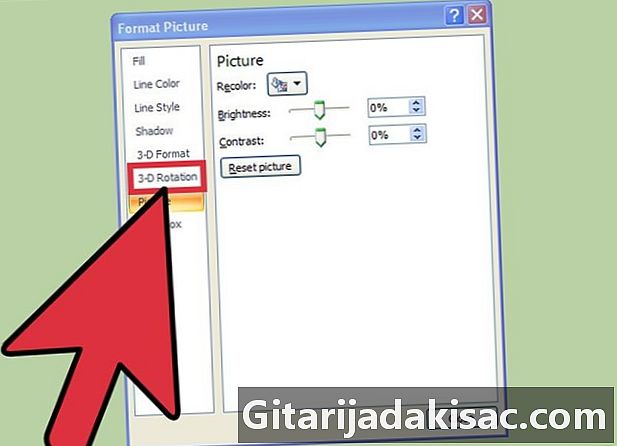
Izberite 3D vrtenje. Ta možnost bo, odvisno od vaše različice programa Word, na različnih delih seznama. Če uporabljate Word 2013, bo na dnu. -

Izberite prednastavljeno vrednost. Word vključuje več vnaprej določenih vrednosti za 3D vrtenje. Oglejte si seznam razpoložljivih možnosti s klikom na ikono zraven Vnaprej določene vrednosti. -

Ročno vnesite vrednosti vrtenja. Lahko kliknete puščice ali ročno vnesete želeno vrednost v polja X, Y in Z.- Polje X bo zasukal sliko vzdolž navpične osi, kot da bi jo obračal na sebi.
- Polje Y bo zasukal sliko vzdolž vodoravne osi, kot da bi jo vračali.
- Polje Z bo zasukal sliko v smeri urinega kazalca, kot da bi jo vrteli na mizo.
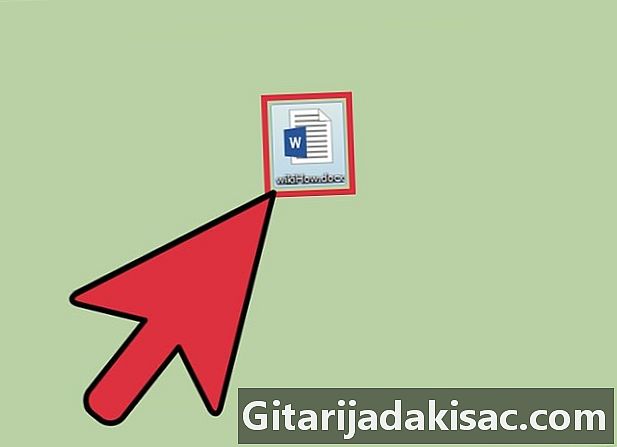
- možnost Zavrtite za 180 ° se redko uporablja, vendar je lahko koristno, če poskusite ustvariti zrcalno sliko.
- Ta članek temelji na različici programa Microsoft Word iz leta 2003. Vsaka različica programske opreme je drugačna in nekatere imajo vizualno bolj privlačne gumbe.
- Ne pozabite, da sta 2 rotaciji za 90 ° 180 °, kar je polovično vrtenje od prvotnega položaja slike.